คุณสามารถได้อย่างง่ายดาย เชื่อมต่อ Chromebook ของคุณกับทีวี แบบไร้สายหรือด้วยสาย HDMI มาตรฐาน หากคุณต้องการตัวเลือกไร้สาย คุณต้องเชื่อมต่อกล่อง Android TV หรืออุปกรณ์ Google Chromecast กับพอร์ต HDMI ของทีวี
จนถึงตอนนี้ดีมาก ปัญหาใหญ่เพียงอย่างเดียวเกิดขึ้นเมื่อคุณตั้งค่าทุกอย่าง แต่ Chromebook จะไม่ส่งไปยังทีวี บางครั้ง หน้าจอค้างและเป็นสีดำ หรือคุณได้รับข้อผิดพลาด “ไม่พบอุปกรณ์” แปลกๆ ทำตามขั้นตอนการแก้ไขปัญหาด้านล่างเพื่อแก้ไขปัญหาที่น่ารำคาญนี้
จะทำอย่างไรถ้า Chromebook ไม่สามารถส่งไปยังทีวีได้
ใช้สาย HDMI และพอร์ตอื่น
ตรวจสอบอุปกรณ์ของคุณด้วยสายตา และตรวจสอบให้แน่ใจว่าสาย HDMI ไม่ได้หลุดลุ่ยหรือชำรุด ตรวจสอบพอร์ตด้วย และดูให้แน่ใจว่าไม่มีสัญญาณของการเกิดออกซิเดชันหรือปัญหาอื่นๆ ใช้สายเคเบิลอื่นและเปลี่ยนไปใช้พอร์ตอื่น ตรวจสอบว่าคุณสังเกตเห็นการปรับปรุงหรือไม่
นอกจากนี้ ให้ลองส่งจากบัญชีผู้ใช้อื่นบนแล็ปท็อป ChromeOS เครื่องเดียวกัน ตรวจสอบว่าปัญหายังคงมีอยู่ บางทีความผิดพลาดนี้อาจเกี่ยวข้องกับโปรไฟล์ผู้ใช้ปัจจุบันของคุณ
ตรวจสอบเครือข่ายของคุณ
ใช้เครือข่ายอื่น เชื่อมต่ออุปกรณ์ของคุณกับเครือข่ายอื่น ถ้าเป็นไปได้ นอกจากนี้ ให้ถอดปลั๊กเราเตอร์และปล่อยทิ้งไว้หนึ่งนาที จากนั้นเปิดเครื่องอุปกรณ์เครือข่ายของคุณ ตรวจสอบให้แน่ใจว่าได้เสียบปลั๊กเข้ากับเต้ารับที่ผนังโดยตรง ตรวจสอบว่าคุณสังเกตเห็นการปรับปรุงหรือไม่
วางอุปกรณ์ของคุณไว้ใกล้กัน
หากคุณกำลังใช้การเชื่อมต่อแบบไร้สาย Chromebook และทีวีของคุณควรอยู่ห่างจากกันไม่เกิน 15 ฟุต (ประมาณ 4 เมตร) ตามหลักการแล้ว อุปกรณ์ Chromecast, แล็ปท็อป, ทีวี และเราเตอร์ควรอยู่ในห้องเดียวกัน นอกจากนี้ ให้ยกเลิกการเชื่อมต่ออุปกรณ์อื่นๆ โดยใช้การเชื่อมต่อเครือข่ายเดียวกันเพื่อลดการแข่งขันด้านแบนด์วิดท์
ปิดใช้งานการแยก AP
สมมติว่าคุณมี AP (Access Point) หรือตัวขยายสัญญาณ ในกรณีดังกล่าว คุณต้องปิดใช้การแยก AP บนตัวขยายสัญญาณ Wi-Fi ก่อนตั้งค่า Chromecast บนเครือข่ายไร้สาย เพื่อเป็นการเตือนความจำอย่างรวดเร็ว หากเราเตอร์ของคุณเปิดใช้งานการแยก AP จะถือว่า Wi-Fi 2.4GHz และ 5GHz เป็นเครือข่ายที่แยกจากกัน อุปกรณ์ทั้งหมดของคุณจะต้องอยู่ในเครือข่ายเดียวกัน คุณจึงจะแคสต์จาก Chromebook ไปยังทีวีได้
ใช้การตั้งค่าเราเตอร์ต่อไปนี้เพื่อตั้งค่า Chromecast:
- ใช้แบนด์ Wi-Fi 2.4 GHz
- เปิดใช้งาน Universal Plug and Play (UPnP), multicast และ Internet Group Management Protocol (IGMP)
- ปิดใช้งานการแยก AP, VPN และพร็อกซีเซิร์ฟเวอร์
- หากคุณใช้ BT Hub ให้ปิดใช้งานคุณลักษณะการตั้งค่าอัจฉริยะในการตั้งค่าเราเตอร์ของคุณ จากนั้นรีเซ็ต Chromecast ของคุณ
อัปเดตระบบปฏิบัติการและเบราว์เซอร์ของคุณ
อัปเดต ChromeOS และ Google Chrome เป็นเวอร์ชันล่าสุด รีสตาร์ท Chromebook และทีวี แล้วลองอีกครั้ง
นำทางไปยัง การตั้งค่า Chromebook, เลือก เกี่ยวกับ ChromeOSแล้วกด ตรวจสอบสำหรับการอัพเดต ปุ่มเพื่ออัปเดต ChromeOS

หากต้องการอัปเดตเบราว์เซอร์ ให้ไปที่ ช่วย, เลือก เกี่ยวกับ Google Chromeและตรวจสอบการอัปเดต
รีสตาร์ทคุณสมบัติ Media Router
เปิดแท็บเบราว์เซอร์ใหม่และป้อน chrome://flags/#media-router. ค้นหาคุณสมบัติ Media Router และเปิดใช้งาน หากเปิดใช้งานคุณสมบัตินี้แล้ว ให้ปิดและรีสตาร์ทเบราว์เซอร์ของคุณ จากนั้นเปิดใช้งาน Media Router อีกครั้งและตรวจสอบผลลัพธ์
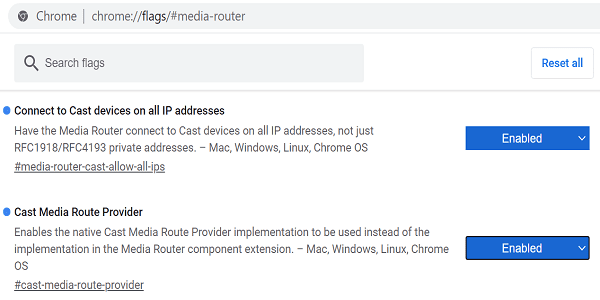
หาก Chromebook ของคุณยังไม่ส่งไปยังทีวี ให้รีเซ็ตทีวีเป็นค่าเริ่มต้นและล้างไฟบน Chromebook
บทสรุป
หากคุณไม่สามารถแคสต์สิ่งใดจาก Chromebook ไปยังทีวีได้ ให้ใช้สายและพอร์ต HDMI อื่น จากนั้นตรวจสอบเครือข่ายของคุณ: ถอดปลั๊กเราเตอร์ ปิดใช้งานการแยก AP และตรวจสอบให้แน่ใจว่าอุปกรณ์ทั้งหมดของคุณอยู่ในเครือข่ายเดียวกัน หากปัญหายังคงอยู่ ให้เริ่มคุณสมบัติ Media Router ใหม่
คุณจัดการเพื่อแก้ไขปัญหาหรือไม่? โซลูชันใดข้างต้นที่เหมาะกับคุณ แจ้งให้เราทราบในความคิดเห็นด้านล่าง